win10内存占用过高但是实际没有多少进程解决方法
很多小伙伴在使用win10系统的时候都会在任务管理器中看到自己的系统内存占用率特别高可是自己也没有开很多的后台软件,那么我们遇见这种情况应该这么处理呐?我们应该怎么样解决内存占用率过高的问题呐?接下来就和小编一起前去了解一下吧。
具体步骤如下:
1.首先点击桌面中的“开始菜单”,选中“运行”开启;
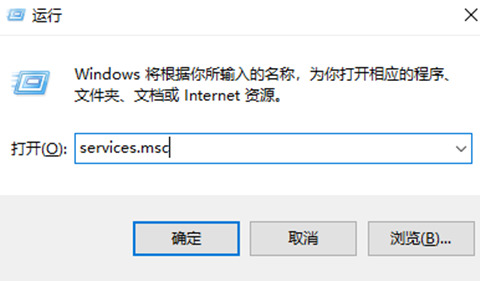
2.然后在对话框中输入指令services.msc,按下回车确定;
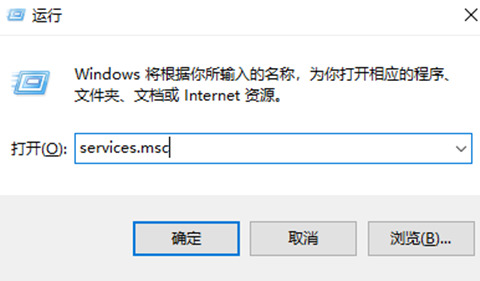
3.接着我们在右侧窗口选中下拉,找到其中的superfetch服务项,双击打开;
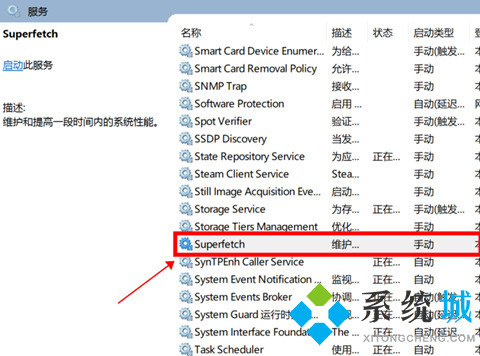
4.将“启动类型”修改为“禁用”模式,并点击下方“停止”选项,在点击确定;
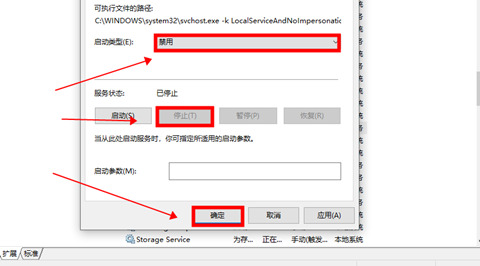
5.继续在下拉菜单中找到Time broker服务项,同样是双击打开;
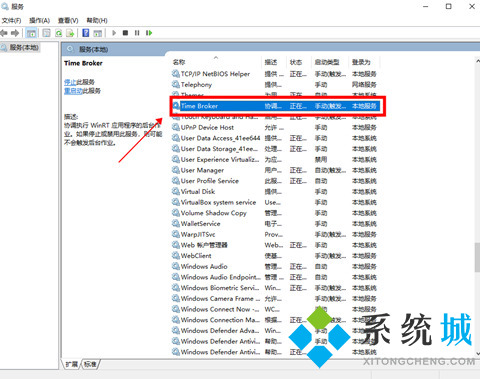
6.进入页面后单击“停止”,点击确认;
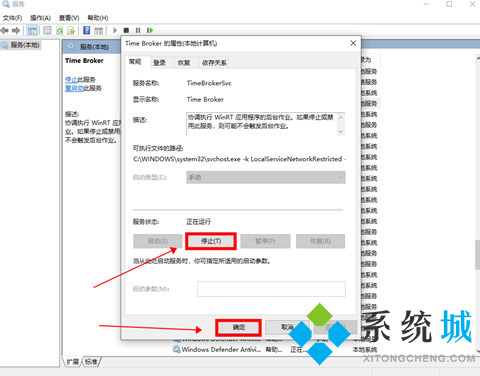
7.最后下拉找到windows updata服务项双击打开;
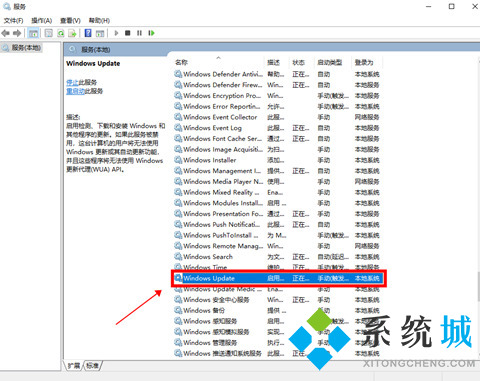
8.按照同样的方法,将“启动类型”修改为“禁用”模式,鼠标左键点击“停止”,最后按下确定即可。
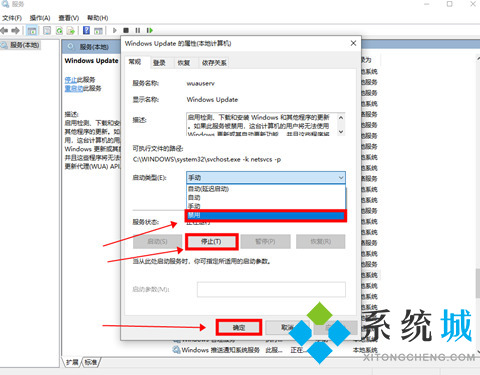
以上就是win10系统解决win10内存占用过高但是实际没有多少进程的方法,希望对大家有所帮助。
我告诉你msdn版权声明:以上内容作者已申请原创保护,未经允许不得转载,侵权必究!授权事宜、对本内容有异议或投诉,敬请联系网站管理员,我们将尽快回复您,谢谢合作!










